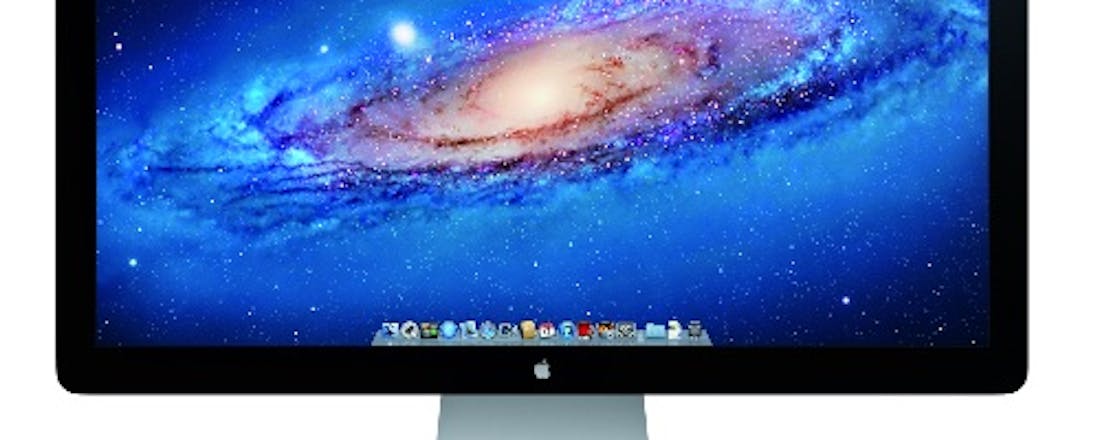Apple Thunderbolt Display
Apple heeft een nieuwe variant van het LED Cinema Display uitgebracht: het Apple Thunderbolt Display. Net als zijn voorganger is het scherm 27 inch, met een resolutie van 2560 x 1440. Helaas voor de pc-eigenaren onder ons is het scherm alleen aan te sluiten op Apple-hardware met een Thunderbolt-aansluiting.
Het nieuwe scherm van Apple maakt gebruik van het IPS-paneel wat we ook terugvinden in het Apple LED Cinema Display. De beeldkwaliteit van het nieuwe scherm wijkt dan ook niet af van zijn voorganger. Het grootste verschil is de aansluiting op het scherm. De naam van het scherm zegt het al, het nieuwe scherm is enkel voorzien van een Thunderbolt-aansluiting. Het LED Cinema Display had geen Thunderbolt, maar werd aangesloten met een Mini DisplayPort. Apple-eigenaren zonder Thunderbolt-aansluiting op hun hardware kunnen dit nieuwe scherm niet aansluiten. Thunderbolt is dan wel compatibel met DisplayPort, maar dit werkt maar één kant op: DisplayPort-monitoren zijn prima aan te sluiten op een Thunderbolt-poort, maar een Thunderbolt-monitor werkt niet op een DisplayPort-aansluiting.
©PXimport
Het Thunderbolt Display is ideaal om naast een MacBook te gebruiken.
Wat is Thunderbolt?
Thunderbolt is een nieuw type aansluiting die onder de codenaam Light Peak door Intel is ontwikkeld. Light Peak sloeg op het feit dat de aansluiting gebruikmaakte van glasvezel, dit concept is voorlopig even in de ijskast gezet en vooralsnog wordt er in Thunderbolt gebruikgemaakt van koper. Apple is de eerste fabrikant die de nieuwe aansluiting in gebruik genomen heeft. De in 2012 te verschijnen chipsets van Intel ondersteunen ook Thunderbolt en we verwachten dat dan pc's worden uitgerust met Thunderbolt. Op de website van Intel vindt u meer informatie over Thunderbolt. Thunderbolt is veel meer dan alleen een video-uitgang voor een beeldscherm. Thunderbolt transporteert beeld en geluid via de DisplayPort-technologie, maar verstuurt daarnaast ook data via het PCI Express-protocol. Thunderbolt kan hierdoor beeld, geluid en data tegelijkertijd bi-directioneel (twee kanten op) versturen. Dit gaat met een snelheid van 10 Gbit/s in beide richtingen. Dit heeft een hoge potentie, denk bijvoorbeeld aan één kabel waarover het dataverkeer voor een externe harde schijf loopt, en die tegelijk ook beeld én geluid voor een monitor doorstuurt. Een echt snel dockingstation met één kabel wordt hierdoor een reële mogelijkheid, eigenlijk is het Thunderbolt Display al een dockingstation voor een MacBook Air of Pro.
Multifunctioneel dockingstation
Het Apple Thunderbolt Display is door de aansluiting multifunctioneel. In het scherm zit een moederbord met daarop een chip die een gigabit-netwerkaansluiting en een controller voor een firewire 800-poort aanstuurt. Ook de drie aanwezige usb2.0-poorten en de ingebouwde webcam worden via Thunderbolt aangestuurd. Thunderbolt maakt het, door zijn bi-directionele opbouw, mogelijk om lusgewijs allerlei Thunderbolt-hardware aan elkaar te knopen. Het scherm heeft aan de achterkant dan ook een Thunderbolt-aansluiting. Hierop kunt u een ander Thunderbolt-apparaat aansluiten, bijvoorbeeld een tweede Thunderbolt Display. Op dat tweede scherm kunt u vervolgens een externe Thunderbolt harde schijf aan sluiten. U kunt apparaten dus lussen. Het scherm is door alle extra aansluitingen een goede aanvulling op een MacBook Air die van zichzelf weinig aansluitingen heeft. Sluit u uw MacBook Air aan op dit scherm, dan hebt u ineens toegang tot uw gigabit-netwerk, een externe harde schijf of een extern optisch station. Ook voor gebruikers van een MacBook Pro komen de vaste aansluitingen natuurlijk van pas. Handig is ook de MagSafe-stekker, waardoor u de oplader van uw MacBook Air of Pro niet nodig hebt. Het scherm heeft ook ingebouwde speakers. Hier moet u niet teveel van verwachten, maar ze zijn in ieder geval beter dan de speakers van een MacBook. Helaas heeft het scherm geen audio-uitgang, het aansluiten van externe speakers zal via een usb-geluidskaart moeten gaan.
©PXimport
De Apple Thunderbolt Display is gelijk aan Apples 27-inch LED Cinema Display, alleen dan met de Thunderbolt aansluiting en een aantal extra uitgangen.
Beeldkwaliteit
Erg mooi die Thunderbolt-aansluiting, maar hoe zit het met de beeldkwaliteit? Een terechte vraag, gelukkig is de kwaliteit in orde. Het scherm heeft een resolutie van 2560 x 1440. Dit zorgt voor een dot pitch van slechts 0,233 mm. Het scherm is hierdoor haarscherp. De standaard kleurreproductie is met een Delta E van 6,5 redelijk. Wij hebben het scherm gekalibreerd en kregen daarna een Delta E van 1, wat een uitstekende kleurreproductie is. Met de software van Apple kunt u het scherm met uw MacBook kalibreren. Na kalibratie heeft het scherm een goede zwartwaarde van 0,23 cd/m². Dit is gebruikelijk voor een IPS-paneel. Het scherm heeft een uitstekend contrast en foto's en films zien er geweldig uit. Het scherm heeft, net als het LED Cinema Display, een reflecterende coating. Dit oogt fraai bij de weergave van kleuren, maar kan ook als erg storend worden ervaren. De inkijkhoek van het scherm is, zoals we mogen verwachten van een IPS-paneel, wederom goed. Als u niet recht voor het scherm zit hebt u eerder last van de reflecterende coating dan dat u last hebt van vermindering in beeldkwaliteit. De responstijd van het scherm is laag genoeg voor het afspelen van films. Games hebben wij niet getest. Het energieverbruik van het scherm is iets hoger dan wat u zou verwachten bij een LED-beeldscherm. Dit komt door de ingebouwde controllers voor Thunderbolt, firewire en de gigabit-netwerkaansluiting. Logischerwijs is het energieverbruik nog hoger als u via de MagSafe-kabel uw MacBook gaat opladen.
Conclusie
De Thunderbolt-aansluiting heeft veel potentie. We hopen dat in 2012 meer fabrikanten hun tablets, laptops en beeldschermen voorzien van Thunderbolt. Voorlopig is de nieuwe aansluiting alleen voor wat Apple-eigenaren weggelegd. Het Apple Thunderbolt Display is een erg goed voorbeeld van wat er allemaal mogelijk is met Thunderbolt. Het scherm heeft niet alleen een erg goede beeldkwaliteit en een zeer hoge resolutie, maar dient ook als een 'dockingstation' voor de MacBooks. Vooral voor bezitters van de MacBook Air hierdoor een mooie aanvulling, maar ook voor de MacBook Pro-gebruikers is het een aanrader. Toch houden we nog wat te wensen over. Het scherm is ondanks de pittige prijs helaas niet in hoogte verstelbaar en we zouden graag usb 3.0 aan boord zien. Daarnaast zal niet iedereen de reflecterende coating van het scherm prettig vinden.
Apple Thunderbolt Display
Prijs € 999,-
Oordeel 9/10
Garantie 1 jaar (uitbreidbaar tot 3 jaar voor 99 euro)
Paneeltype IPS
Backlights W-LED
Beelddiagonaal 68 cm / 27 inch
Resolutie 2560 x 1440 (WQHD) / 16:9
Dot pitch (pixel pitch) 0,233 mm
Contrastratio 1000:1 statisch
Responstijd (grijs - grijs) Onbekend
Responstijd (zwart - wit) 12 ms
Helderheid 375 cd/m²
Kijkhoek (hor./ver.) 178° / 178°
Kleuren 16,7 miljoen (8-bit)
Video-aansluiting Thunderbolt
HDCP-ondersteuning Ja
Audio-aansluiting Nee
Speakers 2.1 speakersysteem (49 watt)
VESA-bevestiging mogelijk Ja
Gewicht 10,8 kg
Omvang incl. voet (B x D x H) 65 x 20,7 x 49,1 cm
Energieverbruik volgens fabrikant 250 W max (incl. opladen MacBook), 2 W standby
Energieverbruik gemeten 84,3 W standaard, 46,5 W gekalibreerd
Meegeleverde kabels Geïntergreerde universele MagSafe en Thunderbolt-kabel
Bijzonderheden 3 x usb 2.0, 1 x firewire 800, 1 x gigabit-ethernet, HD facetime webcam (inclusief microfoon)
Zwartwaarde na kalibratie 0,23 cd/m²
Delta E ongekalibreerd 6,5
Delta E gekalibreerd op 120 cd/m² 1
Pluspunten
Resolutie 2560 x 1440
Erg goede beeldkwaliteit
Erg goed contrast
Thunderbolt
Werkt als dockingstation voor een MacBook Air/Pro
Minpunten
Niet in hoogte verstelbaar
Reflecterende coating
Geen audio-uitgang
Gebruikte apparatuur
Pc MacBook Air
Energiemeter Voltcraft Energy Monitor 3000
Kalibratie Colorvision Spyder 3 Elite
Besturingssysteem Mac OS X Lion (10.7.1)